この記事では、cPanelで自己署名SSL証明書を生成してインストールする方法について説明します。
ほとんどのA2ホスティングサーバーはServerNameIndication(SNI)をサポートしています。つまり、SSL証明書は必須ではありません。 正しく機能するための専用IPアドレス。ただし、完全な互換性を確保するには、専用のIPアドレスの購入を検討する必要があります。 A2 HostingでのSNIサポートの詳細については、この記事を参照してください。テストおよび開発の目的で、自己署名SSL証明書をA2ホスティングアカウントにインストールできます。これを行うには、秘密鍵を作成し、cPanelで独自のSSL証明書にデジタル署名します。
ユーザーは、自己署名証明書で保護されたWebサイトにアクセスしようとすると、ブラウザーに警告メッセージを受け取ります。これは、信頼できる認証局が証明書に署名していないためです。 Sectigo証明書は、cPanelアカウントですぐに利用でき、ほとんどのブラウザーで信頼できる認証局です。この記事を読むことで、Sectigo証明書の詳細を知ることができます。自己署名SSL証明書を作成してインストールするには、次の手順に従います。
- cPanelにログインします。cPanelアカウントにログインする方法がわからない場合は、こちらの記事をご覧ください。
- cPanelのホーム画面の[セキュリティ]セクションで、[ SSL / TLS]をクリックします :
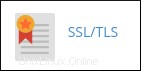
- [秘密鍵(KEY)]で、[秘密鍵の生成、表示、アップロード、または削除]をクリックします。秘密鍵のページが表示されます。
- [新しい秘密鍵の生成]で、[鍵の種類]がRSA、2,048ビットに設定されていることを確認します。
- [説明]テキストボックスに、自己署名証明書キーなど、キーのわかりやすい名前を入力します。
- [生成]をクリックします。 cPanelは秘密鍵を生成して表示します。
- [SSL/TLSに戻る]をクリックします。
- [SSL / TLS]ページの[証明書(CRT)]で、[SSL証明書の生成、表示、アップロード、または削除]をクリックします。 [証明書]ページが表示されます。
- [新しい証明書の生成]の[キー]リストボックスで、手順6で生成した秘密キーの説明を選択します。
- [ドメイン]テキストボックスに、自己署名証明書で保護するドメインを入力します( test.example.com など)。 。
-
証明書の残りのフィールドに入力します。
正しい2文字の国コード(たとえば、USまたはFR)を使用していることを確認してください。これらのコードの完全なリストについては、http://www.iso.org/iso/country_codes/iso_3166_code_lists/country_names_and_code_elements.htmにアクセスしてください。
- [生成]をクリックします。 cPanelは、自己署名証明書を生成して表示します。
- [SSL/TLSに戻る]をクリックします。
- [SSL / TLS]ページの[サイトのSSLのインストールと管理(HTTPS)]で、[SSLサイトの管理]をクリックします。 [SSLホストの管理]ページが表示されます。
-
[SSL Webサイトのインストール]で、[証明書の参照]をクリックし、手順12で生成した証明書を選択して、[証明書の使用]をクリックします。 cPanelは、証明書(CRT)フィールドと秘密鍵(KEY)フィールドに自動的に入力します。
これは自己署名証明書であるため、認証局バンドル(CABUNDLE)フィールドは空白のままです。
- [ドメイン]リストボックスで、証明書で保護するドメインを選択します。
- [証明書のインストール]をクリックします。 cPanelはサーバーに証明書をインストールし、SSLを有効にします。プロセスが完了すると、SSLホストが正常にインストールされましたというメッセージが表示されます。
- [OK]をクリックします。 https:// を使用して、指定したドメインに安全にアクセスできるようになりました Webブラウザのプレフィックスですが、自己署名証明書に関する警告メッセージが表示されます。